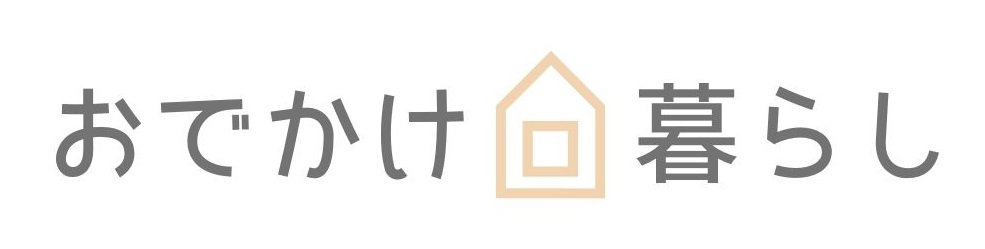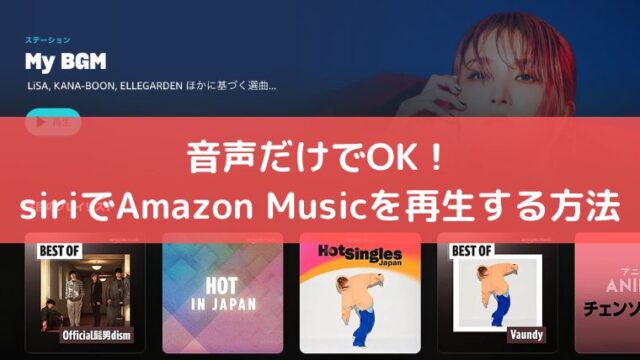こんにちは、にこ(@nikoblogmemo)です。
この記事では30円で青背景の証明写真を作成する方法について紹介します。
読みたい目次をクリック
30円で証明写真を作成する方法
①証明写真アプリ「パシャット」をインストールする
パシャットは会員登録不要・無料の証明写真作成アプリです。
現在4つのサイズに対応しています。
- パスポート・マイナンバー(45mm×35mm)
- 履歴書・その他証明(40mm×30mm)
- 運転免許証(30mm×24mm)
- 大判(70mm×50mm)
②アプリを起動し、撮影をする
アプリを起動し、作成するサイズを選択して画面の枠に合わせて撮影します。
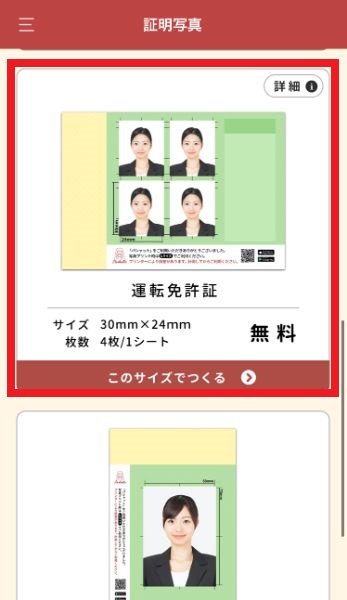
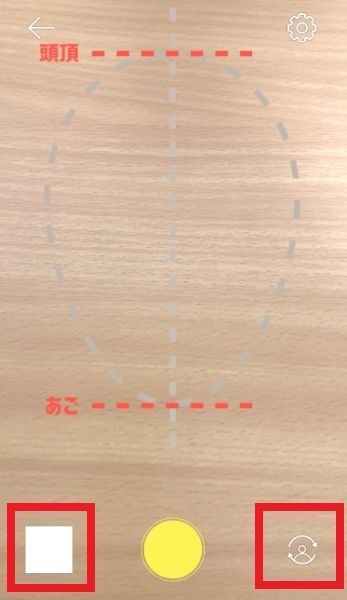 右下の人のアイコンをタップするとインカメに切り替わります。
右下の人のアイコンをタップするとインカメに切り替わります。
既に撮影済みの写真を使いたい場合は左下のカメラロールをタップします。
③アプリに従い画像を加工する
パシャットでは画像の加工も可能です。
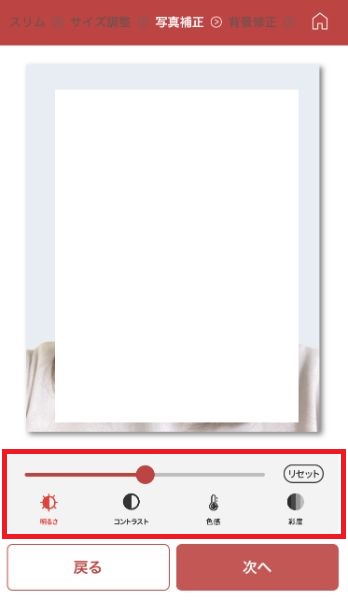 証明写真の場合過度な加工はNGですが、部屋で撮影した場合どうしても顔が暗くなってしまうので明るさは調整しておくのがおすすめです。
証明写真の場合過度な加工はNGですが、部屋で撮影した場合どうしても顔が暗くなってしまうので明るさは調整しておくのがおすすめです。
④パスポート用の背景を選択する
背景修正でパスポート用の背景を選択します。
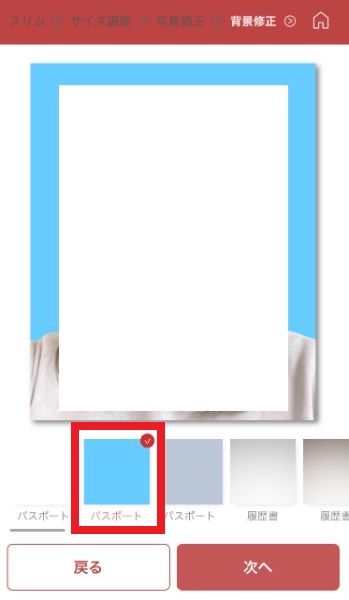
⑤端末に保存する
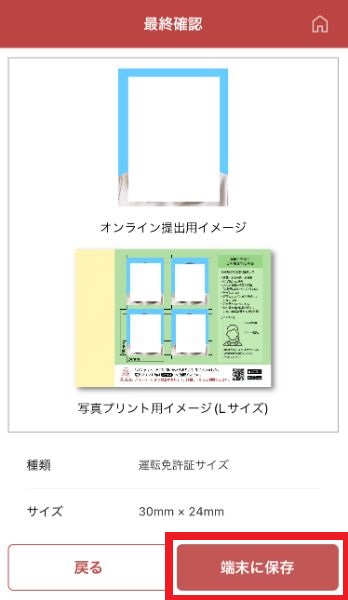 端末に保存すると
端末に保存すると
- オンライン提出用
- 写真プリント用イメージ(Lサイズ)
の2枚がカメラロールに保存されます。
⑥「ファミマネットワークプリント」をインストールする
画像の保存ができたら「ファミマネットワークプリント」をインストールします。
⑦写真を登録→写真プリント用イメージを選択
写真を登録を選択し、先ほどカメラロールに保存した写真プリント用イメージの画像を選択します。

⑧プリント番号を取得する
写真を確認したら右下の「プリント番号取得」を選択します。

⑨プリント番号が発行される
プリント番号が発行されるので、スクショで控えておきます。

これでファミマのマルチコピー機でプリントアウトする準備完了です。
⑩ファミマのマルチコピー機でプリントする
マルチコピー機で写真をプリントアウトする方法はこちらをご参照ください。
私はこのやり方で作成した証明写真を警察署に提出しましたが、問題なく受理されました!

家庭用のプリンターではどうしても粗くなる
元々は家庭用のプリンターで印刷までやってしまおうと思っていたのですが、写真モードで印刷してもかなり画像が粗くなってしまいました。
コンビニのコピー機であれば写真屋さんと同じ現像クオリティで作成できるので安心です。